在数字化时代,手机已经成为人们生活中不可或缺的工具之一,随着科技的发展,手机不仅仅用于通讯和娱乐,还能够实现更多的功能,如电子签名。手机电子版签字的操作步骤是什么呢?通过手机电子签名,我们可以方便地完成各种签字需求,无需纸质文件和传统的笔墨。本文将详细介绍手机电子版签字的操作步骤,让我们一起来了解吧。
手机电子签名的步骤
具体步骤:
1.点击备忘录
点击备忘录,进入备忘录页面。
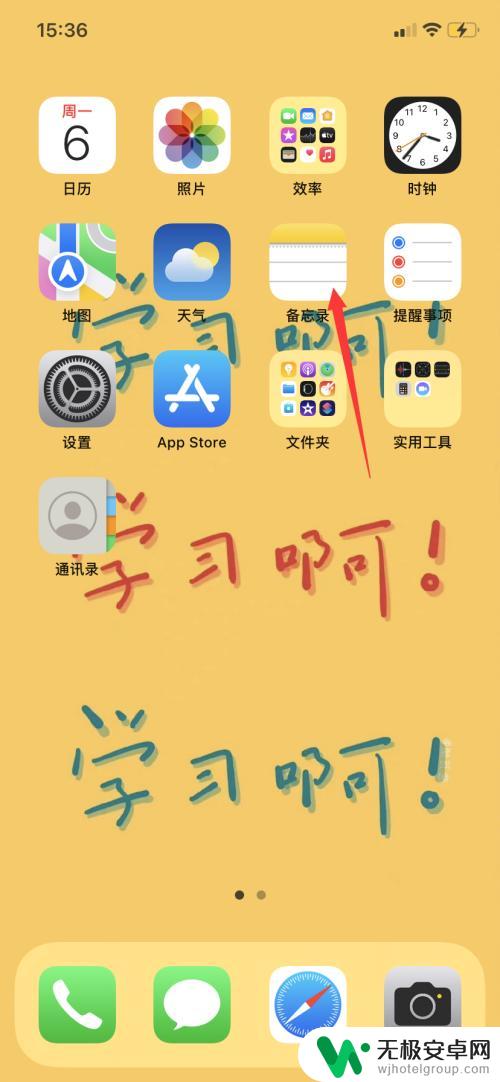
2.点击书写备忘录
点击书写备忘录,新建一个备忘录。
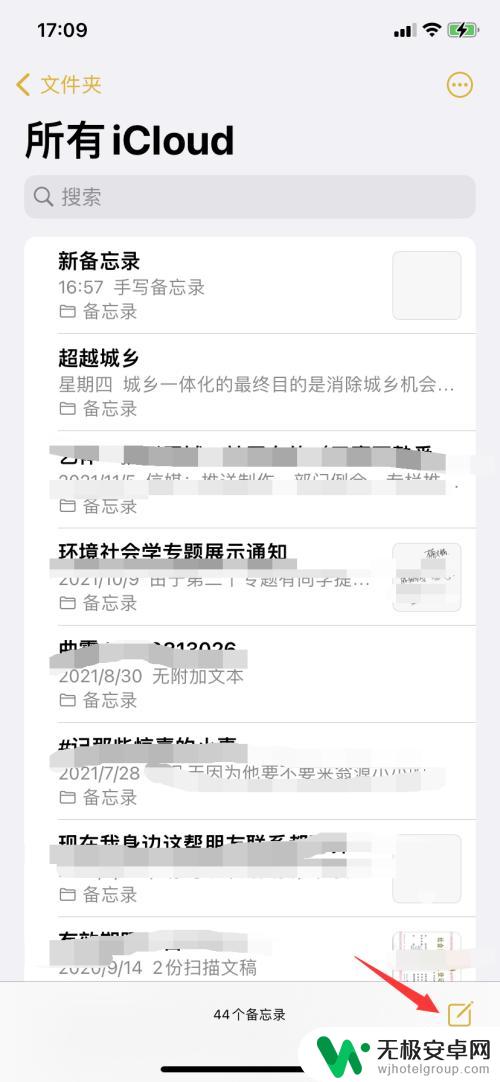
3.点击画笔
点击画笔,在文档空白处写上名字。
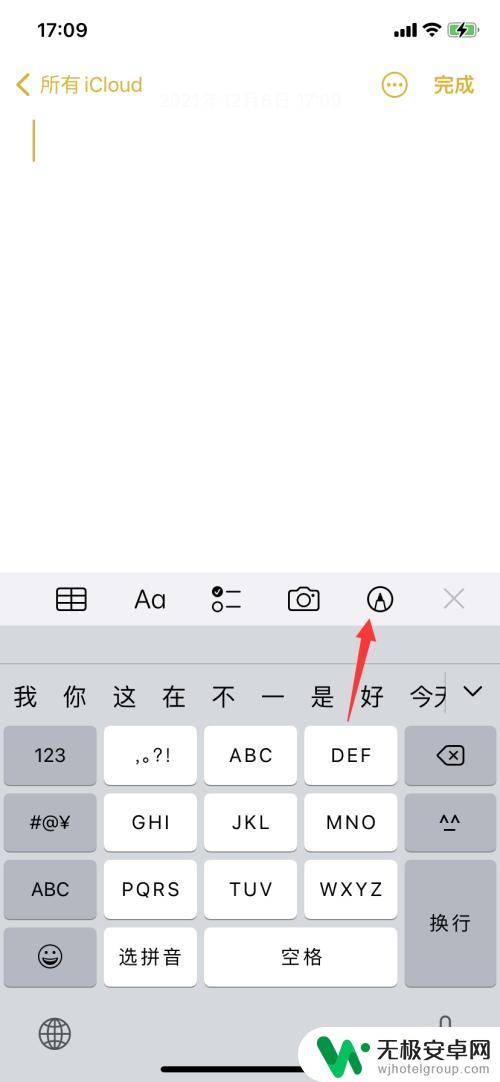
4.截取名字页面
对名字界面进行截图,将截图裁剪至合适大小即可制作成电子签名。
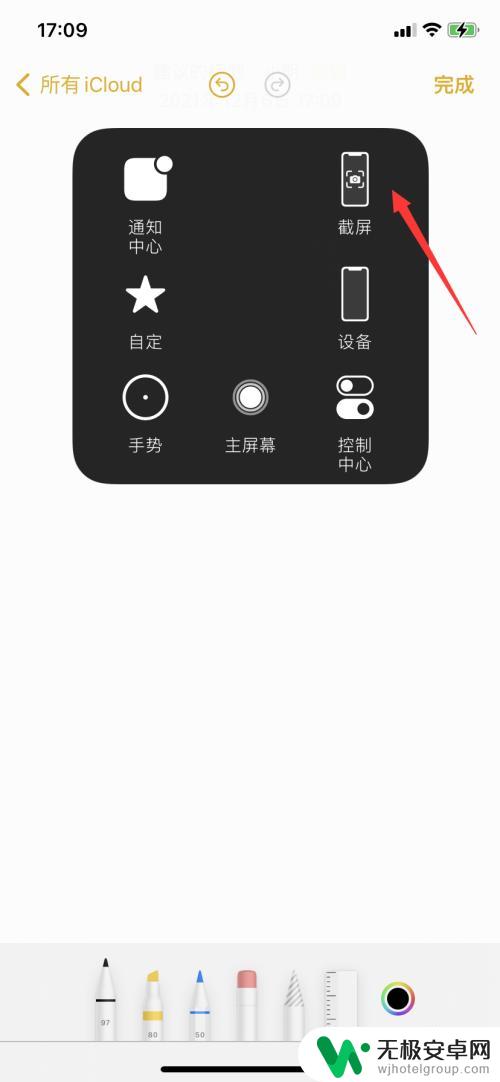
以上就是手机电子版签字的操作方法,如果你遇到了这种情况,可以按照以上方法来解决,希望对大家有所帮助。










